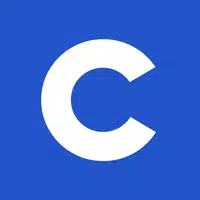कैसे एक टीवी या गेमिंग मॉनिटर से ASUS ROG सहयोगी को कनेक्ट करें
ROG सहयोगी 2023 में गेमिंग दृश्य पर तूफान आया, जल्दी से खुद को एक सम्मोहक स्टीम डेक विकल्प के रूप में स्थापित किया। इसका विंडोज ऑपरेटिंग सिस्टम गेम्स के एक व्यापक लाइब्रेरी तक पहुंच प्रदान करता है। 2023 ROG ALLY X ITERATION ने न केवल अपग्रेड किए गए इंटर्नल को घमंड किया, बल्कि एक अधिक आरामदायक, बेहतर-कूल्ड डिज़ाइन भी किया।
जबकि सहयोगी पोर्टेबिलिटी में उत्कृष्टता प्राप्त करता है, एक बड़ी स्क्रीन पर गेम का आनंद लेना एक स्वागत योग्य विकल्प है। दोनों आरओजी सहयोगी मॉडल बाहरी प्रदर्शन कनेक्टिविटी प्रदान करते हैं, जो टीवी या मॉनिटर पर बड़े स्क्रीन गेमिंग के लिए अनुमति देते हैं। नीचे, हम विवरण देते हैं कि अपने आरओजी सहयोगी को कैसे जोड़ा जाए, चरण-दर-चरण निर्देश और सिफारिशें प्रदान करें।
एक एडाप्टर के साथ जुड़ना
अपने ROG सहयोगी को एक टीवी या मॉनिटर से कनेक्ट करना एक एडाप्टर का उपयोग करके सीधा है। कॉम्पैक्ट डोंगल से लेकर प्रत्यक्ष केबल और आधिकारिक आरओजी गेमिंग चार्जर डॉक तक कई विकल्प मौजूद हैं।
आपको किस चीज़ की ज़रूरत पड़ेगी

ASUS ROG 65W चार्जर डॉक
ASUS अपने ROG गेमिंग चार्जर डॉक के साथ कनेक्शन प्रक्रिया को सरल करता है। यह अंतरिक्ष-बचत समाधान आपके डिवाइस को भी चार्ज करता है। बस HDMI केबल के लिए USB-C का उपयोग करें, और आप खेलने के लिए तैयार हैं। डॉक में माउस/कीबोर्ड कनेक्टिविटी के लिए एक USB-A पोर्ट शामिल है।
तीसरे पक्ष के USB-C से HDMI एडेप्टर सीधे सहयोगी के USB-C पोर्ट से जुड़ते हैं। एक HDMI केबल एडेप्टर को आपके टीवी या मॉनिटर से जोड़ता है। वैकल्पिक रूप से, HDMI केबल के लिए USB-C एक एकल-केबल समाधान प्रदान करता है। कुछ एडेप्टर में चार्जिंग के लिए एक Passthrough USB-C पोर्ट शामिल है; इसके लिए एक अतिरिक्त USB-C केबल और पावर एडाप्टर की आवश्यकता होती है।
चरण-दर-चरण निर्देश
- ROG सहयोगी के शीर्ष USB-C पोर्ट में HDMI एडाप्टर (या केबल) को USB-C प्लग करें। ROG गेमिंग चार्जर डॉक के लिए, सहयोगी से USB-C केबल को डॉक के USB-C पोर्ट तक कनेक्ट करें।
- एडाप्टर (या डॉक) से अपने टीवी या मॉनिटर के एचडीएमआई पोर्ट से एक एचडीएमआई केबल कनेक्ट करें। प्रत्यक्ष USB-C के लिए HDMI केबल के लिए, HDMI अंत को अपने डिस्प्ले से कनेक्ट करें।
- (वैकल्पिक) यदि आपके एडाप्टर में Passthrough USB-C पोर्ट है, तो चार्जिंग के लिए अपने पावर एडाप्टर को कनेक्ट करें।
- Rog सहयोगी पर शक्ति; इसे स्वचालित रूप से वीडियो सिग्नल का पता लगाना और आउटपुट करना चाहिए।
- अपने टीवी या मॉनिटर के इनपुट को सही एचडीएमआई स्रोत पर स्विच करें।
डॉकिंग स्टेशन के साथ जुड़ना
अधिक कंसोल जैसे अनुभव के लिए, डॉकिंग स्टेशन पर विचार करें। जबकि कोई आधिकारिक डॉक मौजूद नहीं है (चार्जिंग डॉक से परे), कई तृतीय-पक्ष विकल्प उपलब्ध हैं, जो एक स्टैंड और चार्जिंग क्षमताओं की पेशकश करते हैं।
आपको किस चीज़ की ज़रूरत पड़ेगी

हमारी शीर्ष पिक: JSAUX डॉकिंग स्टेशन HB0603
यह हल्का, कॉम्पैक्ट डॉक फास्ट चार्जिंग और कई पोर्ट प्रदान करता है, जो एक स्टैंड के रूप में भी काम करता है।
बेसिक डॉक में आमतौर पर एचडीएमआई और यूएसबी-सी पासथ्रू चार्जिंग पोर्ट शामिल हैं। अधिक उन्नत डॉक अतिरिक्त यूएसबी पोर्ट, ईथरनेट, एसडी कार्ड स्लॉट और यहां तक कि दोहरी मॉनिटर के लिए डिस्प्लेपोर्ट प्रदान करते हैं। छोटे, पोर्टेबल डॉक यात्रा के लिए आदर्श हैं। कई स्टीम डेक डॉक भी संगत हैं।
चरण-दर-चरण निर्देश
- अपने रोग सहयोगी को गोदी में रखें।
- USB-C पावर कॉर्ड को सहयोगी के शीर्ष USB-C पोर्ट से कनेक्ट करें।
- पावर एडाप्टर को डॉक के USB-C चार्जिंग पोर्ट से कनेक्ट करें।
- डॉक से अपने टीवी या मॉनिटर के लिए एक एचडीएमआई केबल कनेक्ट करें।
- Rog सहयोगी पर शक्ति; इसे स्वचालित रूप से वीडियो सिग्नल का पता लगाना और आउटपुट करना चाहिए।
- अपने टीवी या मॉनिटर के इनपुट को सही एचडीएमआई स्रोत पर स्विच करें।
आपको एक नियंत्रक की भी आवश्यकता होगी
माउस और कीबोर्ड काम करते समय, एक वायरलेस कंट्रोलर एक बड़ी स्क्रीन पर सबसे अच्छा गेमिंग अनुभव प्रदान करता है। ROG सहयोगी किसी भी ब्लूटूथ नियंत्रक का समर्थन करता है।

हमारी शीर्ष पिक: सोनी ड्यूलसेंस

Xbox एलीट सीरीज़ 2 कंट्रोलर

8bitdo परम नियंत्रक

गुलिकिट किंगकॉन्ग 3 मैक्स कंट्रोलर

पावर वायरलेस गेमक्यूब स्टाइल कंट्रोलर
DualSense, Xbox वायरलेस कंट्रोलर, या Nintendo स्विच प्रो कंट्रोलर जैसे विकल्पों पर विचार करें, साथ ही कई तृतीय-पक्ष विकल्पों के साथ। 2.4GHz नियंत्रक अक्सर ब्लूटूथ की तुलना में कम विलंबता और बेहतर सीमा प्रदान करते हैं। वायर्ड यूएसबी नियंत्रक भी एक विकल्प हैं।
-
1

ब्लैक पैंथर विद्या कैसे पढ़ें: मार्वल प्रतिद्वंद्वियों में किंग्स का रक्त
Mar 01,2025
-
2

2025 में निनटेंडो स्विच पर हर पोकेमॉन गेम
Feb 25,2025
-
3

हर्थस्टोन ने रैप्टर के वर्ष को नई सामग्री के असंख्य के साथ बंद कर दिया है
Mar 16,2025
-
4

एसेटो कोर्सा ईवीओ रिलीज़ दिनांक और समय
Jan 05,2025
-
5

NVIDIA RTX 5090 चश्मा लीक: अफवाह की पुष्टि की?
Mar 14,2025
-
6
![एनीमे वैनगार्ड्स टियर लिस्ट - प्रत्येक गेममोड के लिए सर्वश्रेष्ठ इकाइयाँ [अद्यतन 3.0]](https://images.gzztb.com/uploads/35/17376012656791b0f12fa1c.jpg)
एनीमे वैनगार्ड्स टियर लिस्ट - प्रत्येक गेममोड के लिए सर्वश्रेष्ठ इकाइयाँ [अद्यतन 3.0]
Feb 27,2025
-
7

15 जनवरी अचानक कॉल ऑफ ड्यूटी के लिए एक बड़ा दिन है: ब्लैक ऑप्स 6 लाश प्रशंसकों
Feb 20,2025
-
8

स्टारसीड ने असनिया ट्रिगर के लिए एंड्रॉइड पर वैश्विक प्री-रजिस्ट्रेशन का अनावरण किया
Oct 03,2022
-
9

कारमेन Sandiego अब iOS और Android पर उपलब्ध है
Feb 20,2025
-
10

मैकलेरन 배틀그라운드 सहयोग पर लौटता है
Aug 27,2024
-
डाउनलोड करना

DoorDash - Food Delivery
फैशन जीवन। / 59.30M
अद्यतन: Apr 23,2025
-
डाउनलोड करना

POW
अनौपचारिक / 38.00M
अद्यतन: Dec 19,2024
-
डाउनलोड करना

Niramare Quest
अनौपचारिक / 626.43M
अद्यतन: Feb 21,2023
-
4
Poly Pantheon Chapter One V 1.2
-
5
Gamer Struggles
-
6
The Golden Boy
-
7
Dictator – Rule the World
-
8
Mother's Lesson : Mitsuko
-
9
Strobe
-
10
How To Raise A Happy Neet